HKTL_PASSVIEW
Windows

Malware-Typ:
Hacking Tool
Zerstrerisch?:
Nein
Verschlsselt?:

In the wild::
Ja
Überblick
It arrives on a system as a file dropped by other malware or as a file downloaded unknowingly by users when visiting malicious sites.
Technische Details
Übertragungsdetails
It arrives on a system as a file dropped by other malware or as a file downloaded unknowingly by users when visiting malicious sites.
Andere Systemänderungen
Löscht die folgenden Registrierungsschlüssel:
HKEY_CURRENT_USER\Software\NirSoft\
rdpv
Einschleusungsroutine
Schleust die folgenden Dateien ein:
- {File Path}\rdpv_lng.ini → if file was executed with "/savelangfile" argument
Datendiebstahl
Folgende Daten werden gesammelt:
- Remote Desktop Connection Information:
- Computer Name
- Domain
- Username
- Password
- Filename of the .rdp file
Andere Details
Es macht Folgendes:
- Reveals the password stored by Microsoft Remote Desktop Connection utility inside the .rdp files.
- Allows user to input .rdp file to gather password stored on the said files.
- Searches .rdp files in %User Profile%\Documents
- It displays the following image:
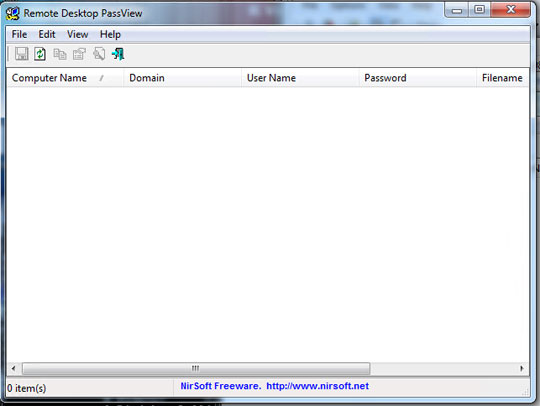
- Accepts the following arguments:
- /savelangfile → to drop the language file of Remote Desktop PassView to change the language according to the desired language
- Delete HKCU\Software\NirSoft\rdpv registry key if file is executed with /deleteregkey parameter.
Lösungen
Step 1
Für Windows ME und XP Benutzer: Stellen Sie vor einer Suche sicher, dass die Systemwiederherstellung deaktiviert ist, damit der gesamte Computer durchsucht werden kann.
Step 2
<p> Beachten Sie, dass nicht alle Dateien, Ordner, Registrierungsschlüssel und Einträge auf Ihrem Computer installiert sind, während diese Malware / Spyware / Grayware ausgeführt wird. Dies kann auf eine unvollständige Installation oder andere Betriebssystembedingungen zurückzuführen sein. Fahren Sie mit dem nächsten Schritt fort. </ p><p> Beachten Sie, dass nicht alle Dateien, Ordner, Registrierungsschlüssel und Einträge auf Ihrem Computer installiert sind, während diese Malware / Spyware / Grayware ausgeführt wird. Dies kann auf eine unvollständige Installation oder andere Betriebssystembedingungen zurückzuführen sein. Fahren Sie mit dem nächsten Schritt fort. </ p>
Step 3
Restore this deleted registry key/value from backup
*Note: Only Microsoft-related keys/values will be restored. If the malware/grayware also deleted registry keys/values related to programs that are not from Microsoft, please reinstall those programs on your computer.
- In HKEY_CURRENT_USER\Software\NirSoft\rdpv
- {Default} = "{Default}"
- {Default} = "{Default}"
Step 4
Search and delete the files detected as HKTL_PASSVIEW
*Note: Some component files may be hidden. Please make sure you check the Search Hidden Files and Folders checkbox in the More advanced options option to include all hidden files and folders in the search result.
To stop the malware/grayware from running when certain files are opened:
For Windows 7, Windows Server 2008 (R2), Windows 8, Windows 8.1, Windows 10, and Windows Server 2012 (R2):
- Open a Windows Explorer window.
- For Windows 7 and Server 2008 (R2) users, click Start>Computer.
- For Windows 8, 8.1, 10, and Server 2012 (R2) users, right-click on the lower left corner of the screen,then click File Explorer.
- In the Search Computer/This PC input box, type the name of the file that was detected earlier.
- Once located, select the file then press SHIFT+DELETE to delete it.
*Note: Read the following Microsoft page if these steps do not work on Windows 7 or Windows Server 2008 (R2).
Step 5
Durchsuchen Sie Ihren Computer mit Ihrem Trend Micro Produkt, und löschen Sie Dateien, die als HKTL_PASSVIEW entdeckt werden. Falls die entdeckten Dateien bereits von Ihrem Trend Micro Produkt gesäubert, gelöscht oder in Quarantäne verschoben wurden, sind keine weiteren Schritte erforderlich. Dateien in Quarantäne können einfach gelöscht werden. Auf dieser Knowledge-Base-Seite finden Sie weitere Informationen.
Nehmen Sie an unserer Umfrage teil


